Keine Bearbeitungszusammenfassung |
Keine Bearbeitungszusammenfassung |
||
| Zeile 1: | Zeile 1: | ||
Für Einzelzeiterfassern ist es möglich, dass sich die Stempeluhr direkt in {{Alex}} öffnet und im Programm selbst die Zeiterfassung durchgeführt werden kann. | |||
== Funktionsbeschreibung == | |||
Mit dieser Funktion kann der Mitarbeiter direkt im System die Stempelung durchführen - es wird kein Terminal benötigt. | |||
Die Identifikation des Mitarbeiters funktioniert über die Anmeldung mit dem Benutzer. | |||
Die Stempeluhr öffnet sich automatisch direkt nach der Anmeldung, damit der Mitarbeiter sofort stempeln kann. | |||
Nach dem Schließen der Stempeluhr befindet man sich wie gewohnt im System. | |||
Beim Ausstieg aus dem Programm wird die Stempeluhr wieder automatisch geöffnet. | |||
{{AlexBild|Anzeige Stempeluhr|[[Bild: Stempeluhr WEB Einzelerfasser.PNG|500px]]|}} | |||
Die Stempeluhr kann jederzeit über das Systemmenü aufgerufen werden: | |||
{{AlexBild|Stempeluhr aufrufen|[[Bild: Stempeluhr_Systemmenü_WEB.PNG]]|}} | |||
==Parametrierung== | |||
* Der Parameter "'''Stempeluhr bei Einzelzeiterfasser zeigen'''" in der Gruppe "Erweiterte Organisation" muss gesetzt sein. | |||
** Ist auf System, Bereich oder Planungseinheit verfügbar | |||
*Benutzer muss ein Selbstbedienungsbenutzer sein und mit einem Personal verknüpft sein | |||
* Das Personal muss eine Kartennummer und den Parameter "Stempelungen verwenden" gesetzt haben | |||
==Einstellungen im Config File== | |||
"uiPlugins" : | |||
{ "0" : "Bfx.Alex.AttendanceRecorder.UI.dll" | |||
} | |||
"webuiPlugins" : | |||
{ "0" : "Bfx.Alex.AttendanceRecorder.UI.Web.dll" | |||
} | |||
Version vom 20. April 2021, 08:16 Uhr
Für Einzelzeiterfassern ist es möglich, dass sich die Stempeluhr direkt in Alex® öffnet und im Programm selbst die Zeiterfassung durchgeführt werden kann.
Funktionsbeschreibung
Mit dieser Funktion kann der Mitarbeiter direkt im System die Stempelung durchführen - es wird kein Terminal benötigt.
Die Identifikation des Mitarbeiters funktioniert über die Anmeldung mit dem Benutzer.
Die Stempeluhr öffnet sich automatisch direkt nach der Anmeldung, damit der Mitarbeiter sofort stempeln kann.
Nach dem Schließen der Stempeluhr befindet man sich wie gewohnt im System.
Beim Ausstieg aus dem Programm wird die Stempeluhr wieder automatisch geöffnet.
| Anzeige Stempeluhr |
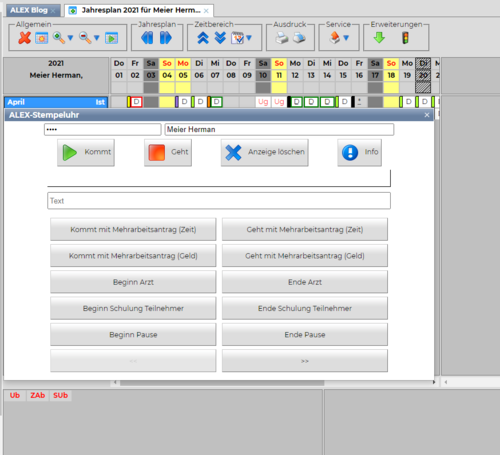
|
Die Stempeluhr kann jederzeit über das Systemmenü aufgerufen werden:
| Stempeluhr aufrufen |
Parametrierung
- Der Parameter "Stempeluhr bei Einzelzeiterfasser zeigen" in der Gruppe "Erweiterte Organisation" muss gesetzt sein.
- Ist auf System, Bereich oder Planungseinheit verfügbar
- Benutzer muss ein Selbstbedienungsbenutzer sein und mit einem Personal verknüpft sein
- Das Personal muss eine Kartennummer und den Parameter "Stempelungen verwenden" gesetzt haben
Einstellungen im Config File
"uiPlugins" :
{ "0" : "Bfx.Alex.AttendanceRecorder.UI.dll"
}
"webuiPlugins" :
{ "0" : "Bfx.Alex.AttendanceRecorder.UI.Web.dll"
}